Så här löser du problemet med att ladda ner USB-drivrutin för Apple Mobile Device
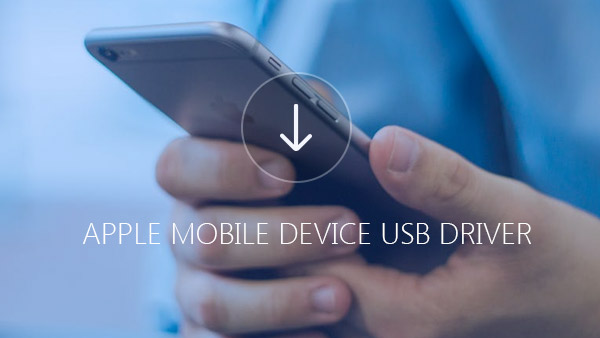
När du ansluter din iPhone till datorn, istället för att starta iTunes automatiskt, kan du hitta felmeddelandet Apple-mobilenhetens USB-drivrutin har inte installerats. Du kan hitta liknande problem för USB-drivrutinen på Apples mobila enhet, Tipard iPhone Transfer Ultimate ska vara den underbara lösningen för dig.
Hur man löser Apple-mobilenhetens USB-drivrutinsproblem
Du kan ladda ner den senaste versionen av USB-drivrutinen från Apple-enheten, och se till att du har iTunes och Apple Mobile Device support ominstallerat.
- 1. Gå till Enhetshanteraren och leta reda på din Apple-enhet.
- 2. Högerklicka på enheten och välj "Update Device Driver" alternativet.
- 3. Hitta platsen för drivrutinerna och välj filen.
- 4. När du har installerat USB-drivrutinen från Apple-mobilen kan du lokalisera "Apple Mobile Device USB Driver" i avsnittet "Universal Serial Device USB Driver" i Enhetshanteraren.
Bästa sättet att åtgärda problemen med USB-drivrutinen för Apple-enheter
Om du inte vill slösa mer tid till att leta efter rätt Apple-enhet för USB-enhet eller fixa det tråkiga problemet med Apple-mobilenhetens USB-drivrutin. Om du behöver hämta filerna när iTunes inte fungerar, eller ens flytta iTunes-bibliotek, kan du använda Tipard iPhone Transfer Ultimate för att enkelt synkronisera data mellan enheter.
Så här åtgärdar du problemen med Apple-mobilenhetens USB-drivrutin
Anslut enhet till programmet
Du måste se till att iPhone eller annan Apple-mobil kan identifieras av datorn och sedan ladda ner och installera programmet. Anslut enheten till programmet.
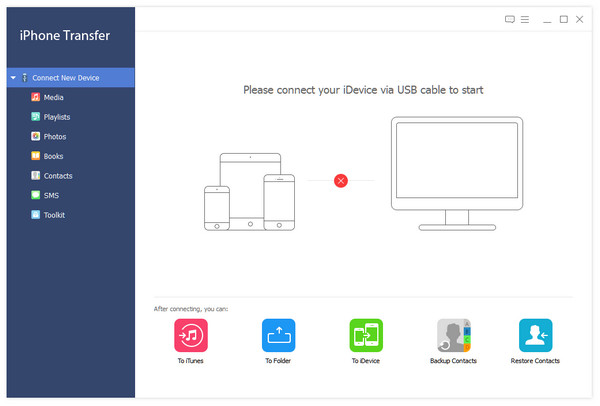
Välj överföringsfilerna från iPhone
Du kan välja överför iPhone-filer utan Apple-mobilenhet USB-drivrutinshämtning. Du kan enkelt förhandsgranska Apple-filer från programmet.
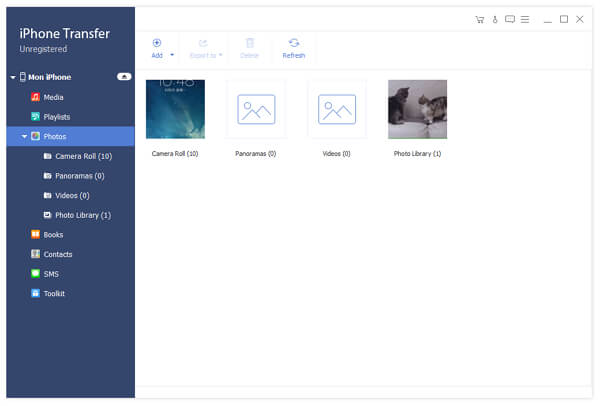
Du kan överföra iPhone-filerna till datorn eller lägga till fler filer från datorn till iPhone utan att installera USB-drivrutinen från Apple-mobilenheten. Och du kan också lägga till filerna i iTunes, vilket gör att du enkelt kan synkronisera filerna.

- Överför all data från iPhone till dator utan att ladda ner USB-drivrutinen för Apples mobila enheter.
- Överför och synkronisera filer enkelt utan att söka föraren av Apples mobila enheter.
- Kopiera alla eller valda filer från din iPad / iPod till vilken som helst dator och synkronisera dem till iTunes.







